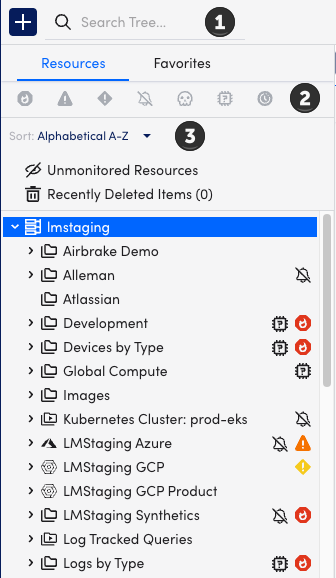リソース ページのナビゲート (新しい UI)
最終更新日: 14 年 2024 月 XNUMX 日監視対象のデバイスとクラウド リソースはすべて、[リソース] ページから管理されます。 リソース ページは、左側のナビゲーション パネルと右側の詳細パネルで構成されています。
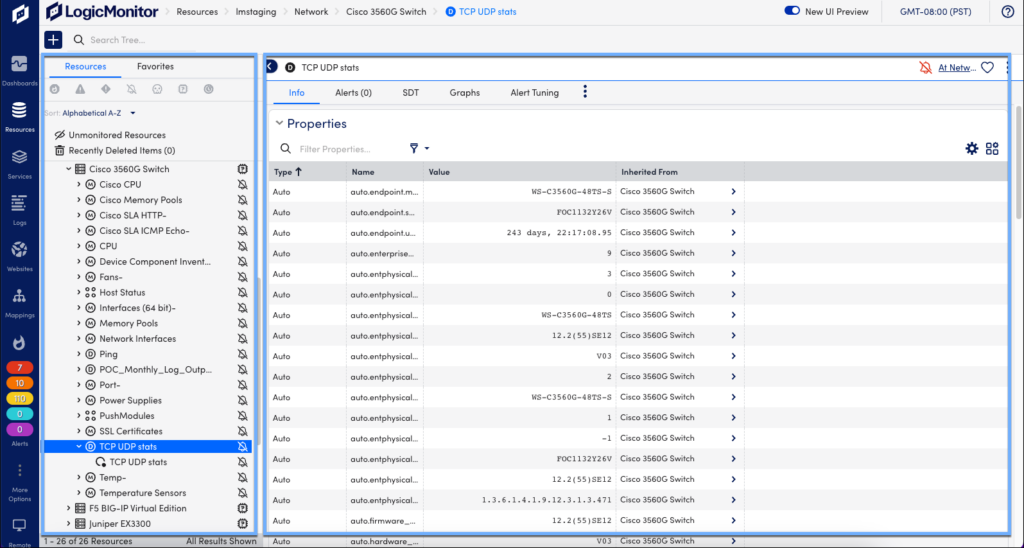
注: アカウントにデバイスを追加していない場合は、次を参照してください。 デバイスの追加.
ナビゲーションパネル
リソースは、リソース ページの左側にあるナビゲーション パネルに表示されます。 ナビゲーション パネルには、タブで表される XNUMX つのビューがあります。
- リソース - デバイス ビュー、またはリソース ツリー。リソースを階層的なフォルダベースのビューで表示します。
- お気に入り — 最も頻繁に表示されるグループ、ホスト、クラウド リソース、データソース、またはインスタンスのカスタマイズされたリスト。
リソースタブ
[リソース] タブを使用して、LogicMonitor アカウント内のリソース間の関係を検索、ナビゲート、および識別します。
リソース ツリー ナビゲーション
次のセクションでは、リソース ツリーで使用できる一般的なナビゲーション ツールの一部について説明します。
| エレメント・アクション | 説明 |
| ナビゲーション矢印 | リソース ツリーのリソースを拡大または縮小します。 リソース ツリー内のリソースは、通常のファイル フォルダーのように展開または折りたたむことができます。 右向き矢印と下向き矢印を使用して、要素 (グループ、リソース、または複数インスタンスの DataSource) を開いたり閉じたりして、その内容を表示できます。 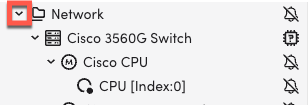 Note注: ナビゲーション矢印をクリックしても、詳細パネルのビューは変更されません。 |
| リソースのアイコン/名前 | リソースのアイコンまたは名前を選択すると、そのリソースが詳細パネルに表示されます。 |
| リサイズ | リソース ツリーの右側の境界線を調整 (ドラッグ) して、ビューを広げたり狭めたりすることができます。 300 ~ 1000 ピクセルの幅がサポートされています。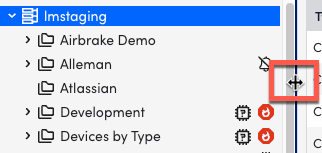 |
| 表示または非表示 | デフォルトでは、リソース ツリーが表示されます。 [パネルを非表示] 矢印を使用して、リソース ツリーを一時的に非表示にすることができます。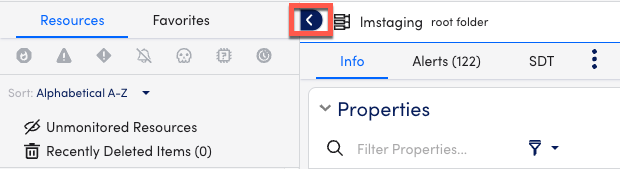 |
| フォーカス | グループ、デバイス、またはクラウド リソースにカーソルを合わせると、フォーカス アイコンが表示されます。 リソースを選択すると、リソース ツリーは選択したリソースのみにフォーカスします。 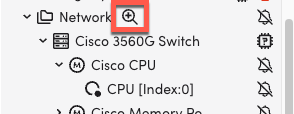 リソース ツリーをルート レベルにリセットするには、もう一度フォーカスを選択します。 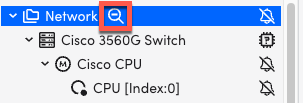 |
| パン粉 | ブレッドクラムは LogicMonitor ウィンドウの上部にあり、リソースをナビゲートするためのオプションの方法を提供します。 ブレッドクラムを選択すると、詳細パネルのフォーカスが更新されます。 |
検索と検索カテゴリ
検索カテゴリを指定して、検索結果を絞り込むことができます。 検索カテゴリを使用すると、その指定したカテゴリのリソースのみが返されます。 カテゴリに一致しないリソースは無視されます。
注: 名前にスペースが含まれるリソースを検索する場合は、二重引用符を使用して名前を含めます (たとえば、「My Resource」)。
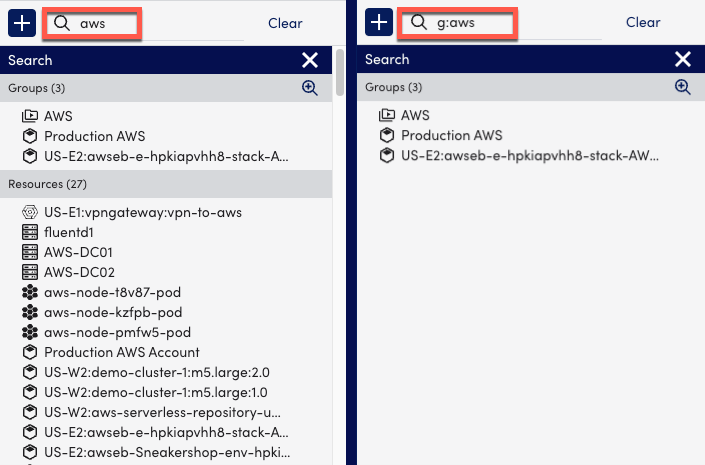
次の検索カテゴリを使用できます。
| を検索 | カテゴリー | 説明 |
| グループ | g: | キーワード一致のグループ名を検索します。 |
| デバイス | d: | デバイス (リソース) とクラウド リソースの名前でキーワードの一致を検索します。 |
| データソース | ds: | キーワード一致の DataSource 名を検索します。 |
| インスタンス | i: | キーワード一致のインスタンス名を検索します。 |
注: 同じカテゴリに XNUMX つ以上のキーワードを指定すると、条件は OR で論理的に解釈されます。 たとえば、g:DEV g:AWS は、名前に DEV または AWS を含むデバイス グループを返します。 異なるカテゴリに XNUMX つ以上のキーワードを指定すると、条件は AND で論理的に解釈されます。 たとえば、g:AWS ds:EBS は、名前に EBS を含み、名前に AWS を含むグループのメンバーである DataSource を返します。
リソース ステータス フィルタ
[リソース] タブでは、次のフィルターを使用できます。
| アイコン | 説明 |
| クリティカル | |
| エラー | |
| 警告 | |
| 無効アラート | |
| デッド リソース | |
| デッドコレクターズ | |
| SDT ステータス |
注: フィルタは、リソース ツリーのアクティブ ビュー (フォーカス) に適用されます。 たとえば、リソース ツリーが現在 XNUMX つのデバイス グループにフォーカスしている場合、そのグループのリソースのみが表示されます。
リソースタイプ
各リソースの横にアイコンが表示され、リソース タイプ (デバイス、クラウド リソース、グループ、動的グループ、インスタンス、またはモジュール) を識別しやすくなります。 リソース ツリーのアイコンにカーソルを合わせると、その説明が表示されます。
| アイコン | 説明 |
| ルート | |
| グループ | |
| 動的グループ | |
| ライブ、セミライブ、オンデマンドビデオ | |
| ロジックモジュールグループ | |
| データソース | |
| インスタンス | |
| AWS | |
| Azure | |
| GCP |
注: サービス リソースにアクセスするには、LogicMonitor メニューの [サービス] オプションを使用します。
グループ メンバーシップの変更
リソースまたはグループをドラッグ アンド ドロップして、グループ メンバーシップを変更できます。
- リソースをグループにドラッグすると、リソースがそのグループに追加されます。
- グループを別のグループにドラッグすると、サブグループが作成されます。
- リソースを別のリソースにドラッグすると、両方のリソースを含む新しいグループが作成されます。
注: 動的グループメンバーシップは自動化されており、手動で決定できないため、この機能は動的グループでは使用できません。 デバイスグループの詳細については、を参照してください。 デバイスグループの概要.
監視対象外のリソース
監視されていないリソースには、追加されたが現在監視されていないリソースが表示されます。
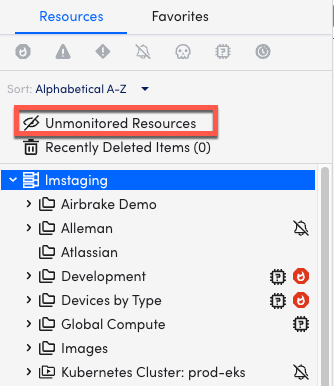
最近削除されたアイテム
削除されたリソースは、最近削除されたアイテムに表示されます。 XNUMX 日後、リソースは完全に削除され、最近削除されたアイテムから削除されます。
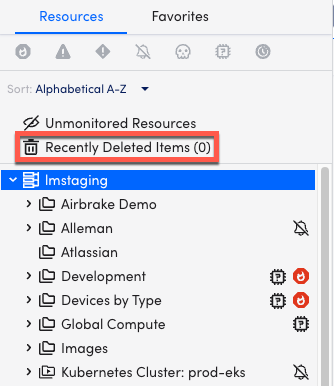
お気に入りタブ
リソース ツリーの [お気に入り] タブを使用して、頻繁にアクセスするリソースを表示および管理します。
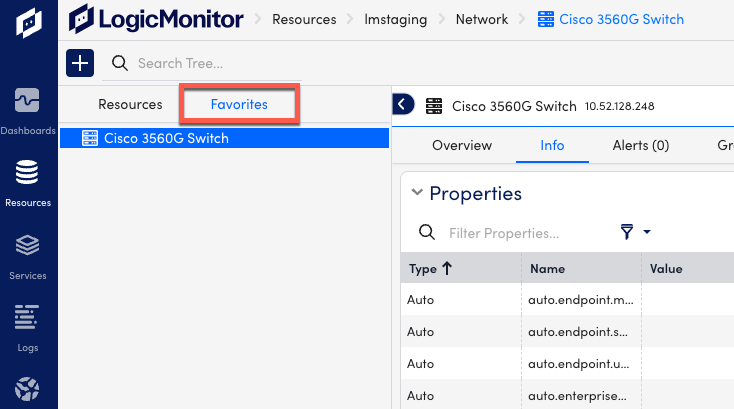
お気に入りに追加
お気に入りは、[お気に入りに追加] アイコンを使用して詳細パネルから追加されます。 適用すると、選択したリソースが [お気に入り] タブに表示されます。

詳細パネル
詳細パネルは、リソース ツリーで選択されたリソースの詳細ビューと機能を提供します。
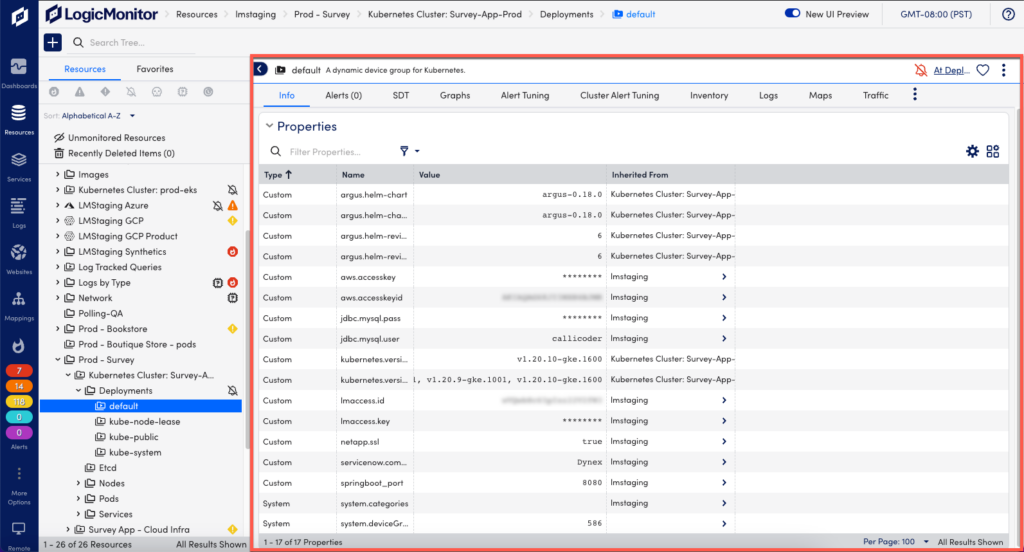
詳細パネルのタブ
デフォルトでは、詳細パネルには、選択したリソースに含まれる情報に基づいてタブが表示されます。 特定のリソースに対して表示されるタブは、リソース タイプによって異なります。 ただし、[タブの管理] オプションを使用して、特定のリソースに対して表示されるタブを管理できます。 [タブの管理] を使用すると、詳細パネルのタブを表示、非表示、または並べ替えることができます。
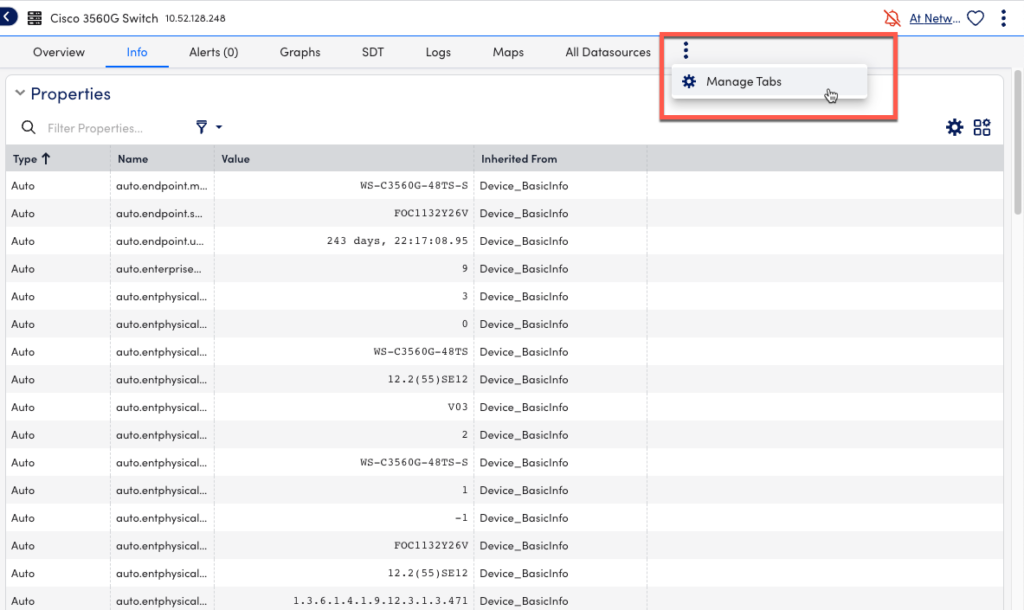
選択したリソースに応じて、次のタブが表示される場合があります。
| タブ名 | 説明 |
| 概要 | リソース ツリーからホスト リソースを選択すると表示されます。 アップタイム、データソース、および関連するグラフを一目で確認できます。 |
| インフォ | グループ メンバーシップやプロパティなどの一般的な情報を提供します。 |
| スケジュールされたダウンタイム (SDT) | リソースに適用される完了済み、アクティブ、および保留中の SDT を表示します。 グループ レベルで、サブグループ、メンバー リソース、またはメンバー データソースの SDT を表示します。 インスタンス レベルで、親リソースまたはグループの SDT を表示します。 |
| アラート | 選択したリソースについて、アクティブなアラートのみを含むアラート ページのフィルター処理されたビューを表示します。 |
| グラフ | DataSource および Instance データに基づいてグラフを表示します。 |
| アラートのチューニング | 静的しきい値を調整したり、新しい静的および動的しきい値をデータポイント (リソース グループまたはインスタンス レベル) に追加したりするためのユーザー インターフェイスを提供します。 |
| クラスタ アラートの調整 | デバイスまたはクラウド リソースのコレクションの全体的な状態をすばやく把握できます。 |
| ログ | リソースに関連付けられたログの、フィルタリング可能な要約リストを表示します。 |
| 棚卸 | グループ内のすべてのリソースを表示します。 |
| ゲレンデマップ | 選択したリソースとネットワーク内の他の要素との関係を示します。 |
| 場所 | クラウド サービスの情報を地理的な場所別に表示します。 |
| トラフィック | NetFlow リソース上のトラフィック フローを示します。 |
| インスタンス | リソース ツリーから複数インスタンスの DataSource を表示します。 |
| Rawデータ | インスタンスの定義済みデータポイントに対して返されるすべてのデータを提供します。 |
| 一致したイベント | EventSource 構成で定義されたテスト パラメーターとフィルターを満たすメッセージを表示します。 |
| JobMonitor の実行 | JobMonitor モジュールに対して実行されるアラートのスケジュール日時、実行日時、および完了日時の詳細を表示します。 |
| 構成 | ConfigSource インスタンスのバージョンの概要 (リスト) を提供します。 |
詳細パネルの機能
選択したリソースに応じて、詳細パネルに機能ボタンが表示されます。

グループとホスト
グループとホストの詳細パネルには、次の機能があります。
| アイコン | 名前 | 説明 |
|---|---|---|
| お気に入りに追加 | 選択したリソースを [お気に入り] タブに追加します。 | |
| SDT のスケジュール | 特定の DataSource のダウンタイムをスケジュールできる [Confirm Your Actions] ウィンドウを開きます。 | |
| 管理 | [管理] ウィンドウが開き、選択したリソースの名前、説明、およびプロパティを管理できます。 | |
| リソース オプションの管理 | 選択したリソースに応じて: グループ レベルで、アラート生成を無効にするオプションと優先ログ コレクターを設定するオプションを提供するメニューを開きます。 ホスト レベルで、監視対象インスタンスの追加、追加監視の追加、アクティブ検出の実行、データソースの再照合の強制、リモート セッションの開始、およびアラート生成の無効化のオプションを提供するメニューを開きます。 |
データソースとインスタンス
データソースとインスタンスの場合、次の機能が詳細パネルに表示されます。
| アイコン | 名前 | 説明 |
|---|---|---|
| お気に入りに追加 | 選択したリソースを [お気に入り] タブに追加します。 | |
| SDT のスケジュール | 特定の DataSource のダウンタイムをスケジュールできる [Confirm Your Actions] ウィンドウを開きます。 | |
| 管理 | リソースの管理、監視対象インスタンスの追加、監視の追加、アクティブ検出の実行、データソースの再照合の強制、リモート セッションの開始、およびアラート生成の無効化のオプションを提供するメニューを開きます。 | |
| リソース オプションの管理 | 選択したリソースに応じて: DataSource レベルで、グローバル定義を設定するオプションを提供するメニューを開きます。 インスタンス レベルで、アラート生成を無効にする、収集を停止する、およびグローバル定義を設定するためのオプションを提供するメニューを開きます。 |